flash课件制作
用Flash制作课件的三个步骤

用Flash制作课件的三个步骤一、脚本设计。
它是整个课件制作的重要部分,其目的是将教师的教学过程用计算机的形式表现出来,包括教学设计、结构设计和版面设计三个部分。
其中教学设计是制作课件的基础,它是根据教学目标,对教学内容、教学方法和教学过程等方面进行具体安排。
结构设计是为编写课件程序做准备的,他的目的是通过CAI课件的方式将教学内容表现出来,实现教学目的,完成教学任务。
版面设计具体确定每个版面的内容,如图像、文本、动画及声音等素材的演示顺序、位置及大小等。
二、课件素材的收集。
我们可以根据教学内容,以及课件本身的需要,从因特网上下载或购买一些教学素材光盘。
如图片、文字说明、声音、动画及影片等。
如果为了充分体现自身的教学特点和教学安排,也可以自己动手制作素材。
三、编写课件程序。
在设计脚本和收集素材完成之后,就可以在Flash中编写程序,它的一般步骤如下:1、启动flash制作窗口,建立一个新空白的文件,设置文件的属性。
2、将收集的素材导入到该文件中,按照脚本设计在软件中组织素材,输入文字、绘制图形、制作动画、添置按钮、交互命令等。
3、将课件发布为.swf格式文件或.exe可执行文件。
首先我们来看一看Flash的制作窗口,它是由菜单栏、工具栏、时间轴、舞台、动作和属性组成。
要想学会它,必须先知道时间轴的构成。
时间轴包括:场景、图层、帧和播放头。
我们可以打个比方,帧就相当于影片中的每一幅图画;图层有许多帧组成,相当于一盘胶片;场景有许多图层组成,相当于一个故事情节。
这样告诉你,也许你还不能明白,我们以小学五年级语文第九册第14课《三峡之秋》为例制作一个课件来做以简要说明。
(一)打开Flash MX的制作窗口,新建一个电影文档,设置属性背景为白色,大小为600×400像素。
(二)将收集到的有关三峡的秋天图片及其他素材导入库中。
(三)按照教学过程编写课件程序。
打开文件菜单,选择插入“场景”,分别输入“封面”、“图片欣赏”、“思考”、“学习生字”、“练习”五个场景。
flash课件_第1课flash制作教程

网页制作:网页制作是Flash的一个重要领域,如果 您想将自己的个性展示在众人面前,用Flash制作一 个个人主页是一个不错的主意;如果您想让更多的 人了解你的公司,为公司制作自己的网站或网页也 是一个好方法。如图1-15所示就是利用Flash制作的 一个名为“西部先锋”的网站。
图1-15
片头动画 :利用Flash还可以为一些游戏或宣传片 做片头动画,如图1-16所示就是一个游戏片头动画 的场景之一。 其他 :Flash的应用领域极为广泛,除了以上所讲 的领域外,在网络广播、教学课件、多媒体制作等 领域无处不闪烁着Flash的身影。
广告动画 :打开任何一个网站可能都会弹出一些动感时尚 的小广告条,使得整个网站显得富有生气,如图1-10所示就 是一个网站的广告动画。 电子贺卡 :在新春佳节、五一节、国庆节、三八妇女节…… 做一张电子贺卡发给亲朋好友,送去一片温暖。如图1-11所 示就是一张用Flash制作的新年贺卡。
图1-10
一个简单的实例——从方形到 圆形 剖析Flash动画“内幕” “闪客”的世界——Flash推荐 网站
1.1 Flash MX 2004概述
1.Flash与动画 2.Flash MX 2004的新增功能 3.Flash MX 2004的应用领域
Flash是美国Macromedia公司推出的一款动画制作软件, 它是目前使用最广泛、最受广大用户青睐的平面动画制作 软件。用它制作的动画不但流畅生动、画面精美,而且对 制作者的要求不是很高,简单易学,因此在动画制作领域 受到广大用户的青睐,Flash占据了动画制作的主流地位。 在学习之前,首先应对Flash MX 2004有一个完整的认 识,以方便以后的学习。本课中介绍的内容读者不一定立 即全部掌握和理解,只要能对Flash MX 2004有一个感性的 认识,就达到学习目的了。
Flash动画设计与制作教学PPT课件

Flash动画制作流程
故事板设计
确定动画的主题和情节, 绘制故事板草图。
角色与场景设计
根据故事板,设计角色和 场景的外观。
动画制作
根据故事板和角色设计, 制作动画的关键帧和中间 帧。
音效与配乐
添加音效、背景音乐和声 效,增强动画的氛围。
测试与发布
在完成动画制作后,进行 测试并发布到不同的平台。
02 场景布局
合理安排场景中的元素,如建筑、道具、光线等, 营造出场景的氛围和意境,增强观众的代入感。
03 细节处理
注重场景中的细节处理,如纹理、质感、光影等, 使场景更加真实、细腻,提高观众的视觉体验。
色彩与构图
色彩设计
根据故事情感和主题,选择合适 的色彩搭配,如冷暖色调、对比 色等,营造出特定的氛围和情感。
02 表情与动作
通过细腻的表情和动作设计,表现出角色的情感 和性格特点,增强角色的表现力和感染力。
03 服装与道具
根据角色特点和故事背景,为角色设计合适的服 装和道具,使角色形象更加完整和统一。
场景设计
01 场景风格
根据故事背景和主题,选择合适的场景风格,如 写实、卡通、科幻等,使场景与故事相得益彰。
• 总结词:通过逐帧动画,可以创建出细腻、流畅的动画效果,适合表现细节丰富的动作或场 景。
实例一:制作一个简单的逐帧动画
详细描述 01
确定动画主题和内容,准备素材。 02
在Flash中新建一个空白文档,设置舞台大小和帧 03 频。
实例一:制作一个简单的逐帧动画
01 在时间轴中插入关键帧,将准备好的素材逐一拖 拽到舞台中。
• 总结词:引导线动画是一种通过引导线来控制对 象运动轨迹的动画方式,可以创建出曲线运动效 果。
flash动画设计课件

1.1 1.2
Flash 基础
Flash 的背景知识 Flash 的安装
1.3
1.4
Flash 的启动与退出
Flash 的工作环境
1.5
1.6
2013-7-31
Flah 的基本概念
使用辅助工具
1
1.1
1.1.1
Flash 的背景知识
Flash 简介
Flash 是Macromedia公司推出的一款多媒体动画制作软
2013-7-31 15
2.2.1
2.2 绘图工具 线条工具
线条工具
用于绘制直线的工具,在工具箱中选取“线条工具” 后,可先在属性面板中设臵好笔触颜色、样式及高 度,然后在舞台中单击并拖动就可以绘制直线。如 下图所示。
图2-9 不同类型的线条
2013-7-31
图2-10 绘制一个三角形
16
2.2.2 铅笔工具
2.1 矢量图与位图 2.2 绘图工具 2.3 颜色的填充 2.4 处理文本 2.5 形状渐变动画实例
2013-7-31 14
2.1 矢量图与位图
2.1.1 矢量图形
矢量图形使用直线和曲线(即所谓的“矢量”)来描述图像。当用户编
辑矢量图形时,实际上是在修改直线和曲线的属性。矢量属性还包括颜 色和位臵属性。矢量图的清晰度与分辨率的大小无关,对矢量图进行缩
手形工具
缩放工具
笔触颜色 填充颜色
工具功能选项
图1-5 工具箱
2013-7-31
返回3
5
1.2.5
时间轴
“时间轴”控制面板,简称“时间轴”(如下图所示),它可以对动画中层
和帧的电影内容进行组织和控制,使这些内容随着时间的推移而发生相应的 变化。层就像多种电影胶片叠放在一起,每一层中都包含不同的图像,它们
Flash制作PPT课件

关键帧 空白关键帧
Flash只要求画出几个关键动画处的 画面就可以了(关键帧)。
Flash会自动补充关键帧之间的过程 帧(普通帧),形成连续不断的动画。
关键帧
空白关键帧
普通帧
ActionScript (动作)
AS是一种面向对象的程序设计语言,利用它 可以增加影片的交互性。
在本例中的动作有两种:一是帧动作, Nhomakorabea是按钮动作。
Flash动画的优点
Flash是目前最为流行的动画格式 (.SWF) 。
与GIF和JPG格式的文件不同,Flash动画是由矢量图 组成的,不管怎样放大、缩小,它还是清晰可见。
Flash动画的文件很小,便于在互联网上传输,而且 它采用了流技术,能一边播放一边传输数据。
交互性更是Flash动画的迷人之处,可以通过点击按 钮、选择菜单来控制动画的播放。
注意:
只有在遮罩层与被遮罩层都被锁定的情况下,遮 罩动画才能被正确地预览。
遮罩层必须在被遮罩层之上。
运动引导线(guide)
Mask和Guide是图层的两种特殊层,它们 分别实现两种特殊形式的动画:遮罩动画和轨 迹动画。
运用引导线可以让对象沿着导线层上的轨 迹运动。最适合做飞行效果。 注意: 沿轨迹运动的对象在guide层之下的层中。 确定对象的中心在轨迹的两端。
教师: (网络与教育技术中心)
Flash是美国著名的多媒体软件公 司Macromedia开发的图形编辑和动画制 作软件,主要用于网页动画制作,它与 Dreamweaver、Fireworks一起称为网页 三剑客。由于其功能强大、易学易用, 在制作课件方面有很大优势,越来越受 到各学科教师喜爱。
Flash动画的原理
flash制作ppt课件

05
02
详细描述
在PPT中选中需要添加超链接的文本或图片 ,然后点击“插入”菜单下的“超链接”, 输入链接地址即可。
04
详细描述
选中已添加的超链接,点击右键选择 “编辑超链接”,可以修改链接地址 、打开方式等属性。
06
详细描述
在PPT中插入动作按钮,并为其设置超链接, 用户可以点击按钮跳转到指定页面。
丰富的语音和动画效果
详细描述
利用Flash的语音合成和动画功能,制作英语课件,可以呈现生动有趣的动画场景和语音对话,提高学 生学习英语的兴趣和口语表达能力。
案例三:使用Flash制作化学课件
总结词
模拟实验,真实感强
详细描述
通过Flash的模拟实验功能,制作化学 课件,能够模拟真实的化学实验环境 和操作过程,让学生在实际操作前了 解实验步骤和注意事项,提高实验的 安全性和成功率。
创建互动测试和游戏
互动测试
在PPT课件中添加互动测试,如选择题、填空题等,可以增加观众的参与度和记 忆效果。
游戏
在PPT课件中添加小游戏,如拼图、猜谜等,可以增加观众的兴趣和参与度。优Biblioteka Flash文件大小图片优化
对PPT课件中的图片进行 压缩和优化,以减小文件 大小。
音频和视频优化
对PPT课件中的音频和视 频进行压缩和优化,以减 小文件大小。
01
02
03
04
跨平台播放
Flash格式的PPT课件可以在 多个操作系统和浏览器上播放
,不受平台限制。
丰富的交互功能
Flash制作PPT课件支持多种 交互功能,如按钮、超链接等 ,使演示内容更加生动有趣。
动画效果丰富
Flash制作PPT课件支持多种 动画效果,使演示内容更加生
Flash数学课件的设计与制作
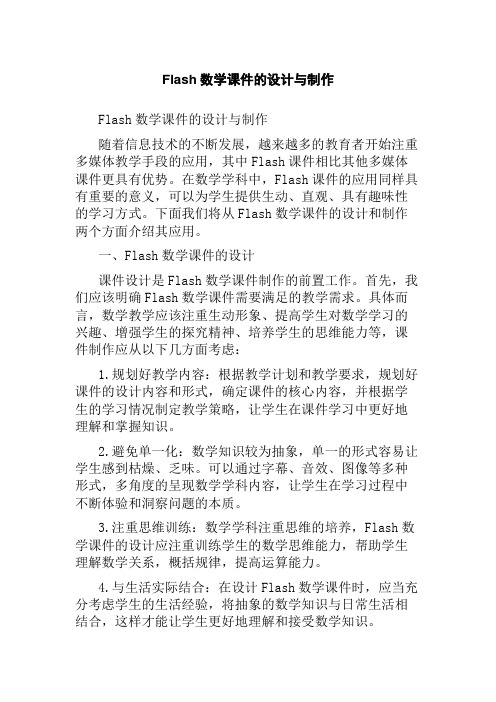
Flash数学课件的设计与制作Flash数学课件的设计与制作随着信息技术的不断发展,越来越多的教育者开始注重多媒体教学手段的应用,其中Flash课件相比其他多媒体课件更具有优势。
在数学学科中,Flash课件的应用同样具有重要的意义,可以为学生提供生动、直观、具有趣味性的学习方式。
下面我们将从Flash数学课件的设计和制作两个方面介绍其应用。
一、Flash数学课件的设计课件设计是Flash数学课件制作的前置工作。
首先,我们应该明确Flash数学课件需要满足的教学需求。
具体而言,数学教学应该注重生动形象、提高学生对数学学习的兴趣、增强学生的探究精神、培养学生的思维能力等,课件制作应从以下几方面考虑:1.规划好教学内容:根据教学计划和教学要求,规划好课件的设计内容和形式,确定课件的核心内容,并根据学生的学习情况制定教学策略,让学生在课件学习中更好地理解和掌握知识。
2.避免单一化:数学知识较为抽象,单一的形式容易让学生感到枯燥、乏味。
可以通过字幕、音效、图像等多种形式,多角度的呈现数学学科内容,让学生在学习过程中不断体验和洞察问题的本质。
3.注重思维训练:数学学科注重思维的培养,Flash数学课件的设计应注重训练学生的数学思维能力,帮助学生理解数学关系,概括规律,提高运算能力。
4.与生活实际结合:在设计Flash数学课件时,应当充分考虑学生的生活经验,将抽象的数学知识与日常生活相结合,这样才能让学生更好地理解和接受数学知识。
二、Flash数学课件的制作Flash数学课件的制作主要包括以下几个步骤:1.准备素材:Flash课件制作离不开素材的支持,具体而言,素材包括动画、音效、图片、视频等。
在选择材料时,要严格遵守版权法规,避免侵犯他人的知识产权。
2.制定制作计划:确定Flash数学课件需要满足的教学目标,设计相关动画、音效、配色等等,制定详细的制作计划并按计划逐步进行制作。
3.开发、制作Flash课件:根据制定的计划,使用相关的制作工具进行课件制作,包括使用Flash、Photoshop、Illustrator等等,需要具备一定的艺术设计能力和代码编程能力。
flash动画制作教程PPT课件

② 添加声音图层 ③ 选取应添加声音相应关键帧添加声音效果 ④ 选取相应按钮添加声音效果 ⑤ 播放测试,调试
效果
2021/4/8
交互动画制作技术
ActionScript 是 Flash 的编程语言,作用 控制Flash动画的播放器 响应用户事件 程序实现动画效果
2021/4/8
声音同步
事件模式:
开始模1.式声:音文件完全下载之后,影片播放到插有声音的关键帧时
开始播放声音。适用于较短的声音文件。
停止模开式始:模式与事件模式相似,增加了检测重复声音的功能(不同 资料资流料2如行之音始停方影模流.果处会模止式片。声式此声是停式模设转适音用模音当止的式置场:锁于式比一声将为或)。定不影个音使停情同就时受片新同指止节时是间时 长 的 时 定 , 变开说轴间 , 开 播 的 当 化始当,而轴 即 始 放 声 影 时一比无的 使 模 。 音 片 。个视控 是 式 此 静 播需声频制 动 的 模 音 放同音具, 画 声 式 。 到步正有声 已 音 适 选 该的在更影音 经 播 合 取 帧播高一 停 放 在 声 时片放的直 止 时 按 音 声音时优到 , , 钮 层 音乐,先播声其组是停。不级放音它中某止会。完播开使关播有使毕放始用键放另用才也模。帧。一资结继式,适个料束续的同用开流。进声步于声
音时,Flash MX播放器会将声音与视频同步(动画播放停止时资 料流声音也会停止)。也就是说Flash MX强制动画播放与流式声 音播放同步。适用于动画中的同步音效。
2021/4/8
实训科目——为试管充水添加声音效果
实训目的:① 为试管充水添加流式声音:“快速泡泡声” ② 在最后一帧添加事件音效:“铃” ③ 为按钮组添加开始声音:“咔”
Flash的引导层动画制作PPT专业课件PPT专业课件

Flash的引导层动画
Flash提供了一种简便方法来实现对象沿着复杂路 径移动的效果,这就是引导层。带引导层的动画又叫轨 迹动画。
引导层可以实现如树叶飘落,小鸟飞翔, 蝴蝶飞舞,星体运动,激光写字等效果的制 作。
知识要点
掌握创建引导层的方法 掌握引导线的绘制方法 掌握将对象吸附到引导线起点和终点的方法 能通过模仿完成引导线动画实例的制作
Flash的引导层动画
轨迹动画由引导层和被引导层组成, 引导层用于放置对象运动的路径,被引 导层用于放置运动的对象。制作引导动 画的过程实际就是对引导层和被引导层 的编辑过程。
一、引导层
1、内容:只放置绘制的运动路径。(引导线) 2、作用:使对象沿着绘制的运动路径(引导线)运动 3、图标:在引导层下方的图层称为“被引导层”,被引 导
(3)利用铅笔工具围绕着花儿的上方绘制如图曲线。
(4)单击引导层的第 35 帧,按 F5 键插 入一个帧,将帧扩展到第 35 帧处。
(5)锁定引导层
制作曲线运动效果
制作好蝴蝶层与引导层,下一步是让蝴蝶沿着 引导层做曲线运动,做出蝴蝶围绕着花儿飞翔的 效果。
操作步骤
(1)选中蝴蝶层,单击引导层的第 1 帧。拖动蝴蝶元件,将蝴蝶元件的中心 点与运动引导层的曲线起点对齐,如图 3.59 所示。
(2)在时间线面板上单击蝴蝶层的 35 帧,按 F6 键插入关键帧。 (3)拖动蝴蝶元件,将蝴蝶元件的中心点与运动引导层的曲线终点对齐,如 图 3.60 所示。 (4)这一步操作的目的是确定蝴蝶沿曲线运动的起点和终点。效果如图显示:
(5)在蝴蝶层的帧编辑区上,单 击鼠标右键,在弹出的菜单选择 “创建补间动画”命令,帧编辑 区上出现浅蓝色背景箭头,建立 蝴蝶从左端移动到右端的曲线运 动动画。
flash教程 ppt课件

2000年代初
Flash成为主流的网 页动画和交互设计工 具。
2008年
Adobe收购 Macromedia, Flash成为Adobe的 产品。
2017年
Adobe宣布停止更 新和分发Flash Player,鼓励使用其 他技术。
Flash的应用领域
Flash成为许多动画制作公司的首 选工具,用于制作短片、广告和 电影。
影片剪辑交互
总结词
影片剪辑是Flash中的基本动画元素,通过ActionScript控制影片剪辑可以实现复杂的 交互效果。
详细描述
影片剪辑是Flash中用于创建动画的元素之一。通过ActionScript,可以控制影片剪辑 的行为和属性,如移动、旋转、缩放等。掌握影片剪辑交互的技巧,可以创建出更加丰
详细描述
运动渐变动画是Flash中最基本的动画形式之一,它通过在时 间轴上的关键帧上设置对象的属性,如位置、大小、旋转等 ,然后在关键帧之间创建平滑的过渡效果,从而实现物体运 动的动画效果。
运动渐变动画
01
操作步骤
02
03
04
1. 在时间轴上创建关键帧, 并在每个关键帧上设置物体的
不同位置或状态。
Flash的交互功能使其成为在线课 程和互动课件的理想选择。
网页设计 动画制作 游戏开发 教育培训
Flash在网页设计中广泛使用,用 于创建动态效果和交互式内容。
Flash一度是网页游戏开发的主要 工具,许多经典游戏都是使用 Flash开发的。
Flash的特点与优势
跨平台
Flash可以在Windows、Mac OS和Linux等多个操作系统上运 行。
游戏制作基础
总结词:创意应用
输标02入题
小学信息技术-制作FLASH动画课件

202X
光影遮蔽
遮蔽效果播放:
训练要求
01
1、要求制作一个文字遮避效果的动画
附加题:如有时间请做一个任何图型的遮蔽动画。
02
如有问题请举手示意
单击此处添加正文,文字是您思想的提炼,请尽量言简意赅地阐述观点。
实践与检查
做出动画的同学 举手示意
选出优秀的动画 上机演示
小结
单击“场景1”
单击“场景1”标签, 回到场景1。
单击“插入”,选择“新建组件”类型为 “图型”。
添加组件:灯 光。 在舞台上画一 个以渐变色填 充的圆形
再次回到场景1。
单击“窗口”,选 择“库”命令打开 库“窗口。
打开”窗口“,选 择图层。在图层 1中插入灯光组件,在 图层2中插入文字组件。
单击此处添加副标题
奇妙的文字 第六课 小学六年级信息技术
(上)
单击此处添加正文,文字是您思想的提炼,请尽量言简意赅的阐述观点。
演示flash动画作品
一.探照灯 二.动感小球 三.百页窗 四.字母的变化 五.星风漂动 六.文字特效
教学任务
制作遮蔽动画
PART 1
任务分析
理论分析与实际制作步骤: 新建一个动画, 把动画背景设为黑色。
单击此处添加图层
在这里选择组件
按住鼠标左键将 组件拖到舞台上
分别在图层1和图 层2中插入帧,及 “小鱼的动作设计。
选中图层2,右键单击其第30 影格处,选择“插入帧”即插 入一个普通帧
选中图层1,在其30帧处做灯 光组件组件自左向右的移动, 方法同第四课小鱼的移动。
在图层2单击鼠标右 键,选择遮蔽。
2、单击“插入” 菜单,选择“新建 组件”,组件类型 为“图形”。
如何制作flash课件
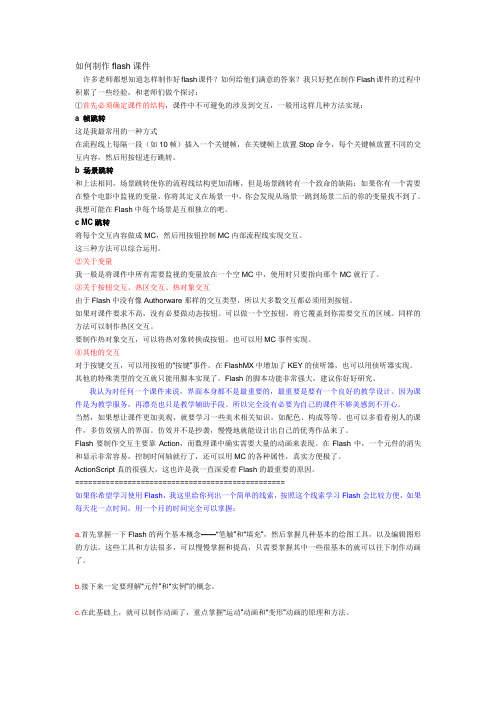
如何制作flash课件许多老师都想知道怎样制作好flash课件?如何给他们满意的答案?我只好把在制作Flash课件的过程中积累了一些经验,和老师们做个探讨:①首先必须确定课件的结构,课件中不可避免的涉及到交互,一般用这样几种方法实现:a 帧跳转这是我最常用的一种方式在流程线上每隔一段(如10帧)插入一个关键帧,在关键帧上放置Stop命令,每个关键帧放置不同的交互内容,然后用按钮进行跳转。
b 场景跳转和上法相同,场景跳转使你的流程线结构更加清晰,但是场景跳转有一个致命的缺陷:如果你有一个需要在整个电影中监视的变量,你将其定义在场景一中,你会发现从场景一跳到场景二后的你的变量找不到了。
我想可能在Flash中每个场景是互相独立的吧。
c MC跳转将每个交互内容做成MC,然后用按钮控制MC内部流程线实现交互。
这三种方法可以综合运用。
②关于变量我一般是将课件中所有需要监视的变量放在一个空MC中,使用时只要指向那个MC就行了。
③关于按钮交互、热区交互、热对象交互由于Flash中没有像Authorware那样的交互类型,所以大多数交互都必须用到按钮。
如果对课件要求不高,没有必要做动态按钮。
可以做一个空按钮,将它覆盖到你需要交互的区域。
同样的方法可以制作热区交互。
要制作热对象交互,可以将热对象转换成按钮。
也可以用MC事件实现。
④其他的交互对于按键交互,可以用按钮的“按键”事件。
在FlashMX中增加了KEY的侦听器,也可以用侦听器实现。
其他的特殊类型的交互就只能用脚本实现了。
Flash的脚本功能非常强大,建议你好好研究。
我认为对任何一个课件来说,界面本身都不是最重要的,最重要是要有一个良好的教学设计。
因为课件是为教学服务,再漂亮也只是教学辅助手段。
所以完全没有必要为自己的课件不够美感到不开心。
当然,如果想让课件更加美观,就要学习一些美术相关知识,如配色、构成等等。
也可以多看看别人的课件,多仿效别人的界面。
仿效并不是抄袭,慢慢地就能设计出自己的优秀作品来了。
2024版Flash多媒体课件制作教程第2版

根据课件特点和受众需求,选择合适 的发布平台,如学校官网、在线教育 平台等。
课件格式转换
将制作好的课件转换为适合网络发布 的格式,如SWF、HTML5等。
2024/1/29
上传课件
将转换好的课件文件上传到发布平台, 并设置好相关参数和属性。
测试与预览
在发布前对课件进行测试和预览,确 保其在不同设备和浏览器上能够正常 显示和运行。
使用“铅笔”工具绘制自由线条
选择“铅笔”工具,在舞台上拖动鼠标可绘制任意形状的线条。铅笔模式可选择“伸直”、 “平滑”或“墨水”以创建不同效果的线条。
2024/1/29
使用“矩形”和“椭圆”工具绘制几何图形
选择“矩形”或“椭圆”工具,在舞台上拖动鼠标即可绘制矩形或椭圆形。按住Shift键可绘 制正方形或圆形。
03
设置文本样式
在属性面板中可为文本添加下划线、删除线、阴影等效果,还可设置文
本的排列方式(如左对齐、右对齐等)。
12
03
动画原理与逐帧动画制作
2024/1/29
13
动画原理简介
视觉暂留原理
人眼在观察景物时,光信号传入大脑神经,需经过一段短暂的时间,光的作用结束后, 视觉形象并不立即消失,这种残留的视觉称“后像”,视觉的这一现象则被称为“视觉
调整颜色透明度和亮度 在属性面板中可调整图形的颜色透明度和亮度,以创建不 同的视觉效果。
11
文本输入、编辑及样式设置
01
输入文本
选择“文本”工具,在舞台上单击并输入所需文本。
2024/1/29
02
编辑文本
使用“选择”工具选中文本后,可对其进行复制、粘贴、删除等操作。
同时,可在属性面板中设置文本的字体、大小、颜色等属性。
中学信息技术-Flash动画制作入门课件

感谢您的观看
THANKS
跨平台播放
丰富的媒体元素
Flash动画可以在多种操作系统和浏览器上 播放,具有较好的兼容性和跨平台性。
Flash动画可以集成多种媒体元素,如文本 、图像、音频、视频等,实现丰富的表现 形式和效果。
Flash动画的应用领域
网络广告
Flash动画在网络广告中 广泛应用,能够吸引用 户的注意力并传递广告
中学信息技术-flash动画制 作入门课件
contents
目录
• Flash动画制作简介 • Flash动画制作基础 • 制作简单动画 • 交互式动画制作 • 动画的发布与导出 • Flash动画制作进阶技巧
01
Flash动画制作简介
什么是Flash动画
Flash动画是一种基于矢量图形的交互式多媒体动画格式,由Adobe公司开发。 它能够将音乐、声效、动画和交互性元素融合在一起,创建出具有高度表现力和 感染力的作品。
创建遮罩层
在Flash中,可以通过单击“新建图层”按钮,然后在弹出的菜单中选择“遮罩层”来创 建一个新的遮罩层。将需要放大的内容放在遮罩层上,然后对该图层应用遮罩效果。
遮罩层的属性
遮罩层的属性包括遮罩层的位置、大小、形状等。可以通过拖动、缩放、旋转等操作来调 整遮罩层的属性,以达到所需的效果。
使用引导层
Flash动画通常用于制作网页动画、网络广告、多媒体课件、游戏等多种类型的 内容,具有广泛的应用领域。
Flash动画的特点
基于矢量图形
交互性
Flash动画使用矢量图形技术,这意味着它 可以在保持清晰度的情况下任意缩放,不 会出现像素化现象。
Flash动画具有强大的交互性,可以通过按 钮、热区等交互元素实现与观众的互动, 增加观众的参与感和体验感。
- 1、下载文档前请自行甄别文档内容的完整性,平台不提供额外的编辑、内容补充、找答案等附加服务。
- 2、"仅部分预览"的文档,不可在线预览部分如存在完整性等问题,可反馈申请退款(可完整预览的文档不适用该条件!)。
- 3、如文档侵犯您的权益,请联系客服反馈,我们会尽快为您处理(人工客服工作时间:9:00-18:30)。
Flash课件制作2010-04-23 00:52:22| 分类:兴趣爱好| 标签:|字号大中小订阅Flash制作课件实例(适合初学者)利用flash制作课件,具有交互性强、文件容量小,便于网上传播,利于资源共享的优点。
Flash 制作课件不应是技术的炫耀,而应是实实在在的为教学。
一起来看看吧!只要掌握FLASH的基本功能和常用简单的制作技巧就能打造出自己的霓裳曲。
欣赏下载地址::81/flash.swf。
以下就是打造的经对你有帮助。
第一步、结合教学目标,确定课件的创意和构思。
这一步指引着后继工作,马虎不得。
我们制作的课件是围绕着霓裳中序曲展开。
下图为该课件的流程图。
第二步:准备制作所需用到的素材课件就是各种素材按照教师的设计合理的组合而成,因此,素材的收集很重要,一个课件一般需准备以下几种素材:文字:尽量简短,精练些,类似板书设计图片:背景图片(尺寸较大),页面修饰图片(尺寸适中,最好是GIF格式,这样会透明),按钮图片(尺寸较小,最好也是GIF格式)音乐:多用在情境的引入(导入),或音乐课本身就需要的(文件会稍长些,容量会较大)及按钮中(较短小,建议到网上去下载)。
视频:在此强烈推荐将视频转换成SWF格式。
我在制作时,首先将VCD光盘中的舞曲中的一段,通过豪杰超级解霸截取成MPEG格式的文件,再借助Wildform Flix V1.52软件将MPEG媒体格式转换成为SWF格式的文件,这样文件的容量会减少很多,调用时的速度也会提高很多。
准备好的素材应放到一个文件夹中(如:音乐)。
素材已准备好,上好WC,喝好COFFE,可以开启FLASH动工了。
第三步:首先要新建一个FLASH文档首先确定屏幕分辨率的大小,屏幕的分辨率的大小能决定整个版面的布局,建议选择800*600(多数课件的选择)。
具体操作如下:选择修改菜单中的文档一项,以下简写为“修改/文档”的形式(MODIFY—MOVIE),设置如下的选项,根据课件实际的需要,选择好背景色。
本课件选择的是棕色。
第四步:按钮的制作课件是否有通用性及灵活性,最主要要看交互性,课件中的交互性是依靠按钮来实现的,多个按钮将分开的模块串成了一个课件的整体,按钮在课件中是灵魂部件,(相当于机器中的螺丝)我以课件中用到的一个按钮为例,大致的讲一讲一个按钮(BUTTON)的制作。
(如自己已经会做按钮,请直按跳到★处)(1)。
选择“新建/元件”一项,进行如下图的设置,设置好后按“确定”。
打住:别急着向下,应将LIBRARY(库)里的SYMBOL(元件)分好类。
在库中建立几类文件夹,不同类的元件放在不同的文件夹中,如按钮文件夹,声音文件夹等,以免将来库窗口内花多眼乱。
(2)。
具体的按钮设置如下图,步骤如下:理解说明:弹起:画面首次看到的样子,正常显示时的外观;指针经过:鼠标移到上面时的外观;按下:鼠标点击后的外观;点击:鼠标可点击的有效范围。
了解了大概后,具体设置如下:分类文件夹具体操作步骤:1.“文件/导入/导入到舞台”,将图片导入,具体的大小,要看课件的需要,2.选择“文字工具”,输入文字…埙‟,在“属性面板”中调整了字体,大小,颜色(为了通用,尽量选择常用的几种字体,隶书,42号,黄色)要根据课件的需要设定。
3.在“指针经过”下方的时间轴上击“右键”,选择“插入关键帧”,将文字的颜色改为白色。
4.在“点击”下方的时间轴上击“右键”,选择“插入空白关键帧”,用矩形工具,画出一个点击范围的方框,一般将文字及图片都包含在里面。
5.新增一层放按钮的声音。
在图层2(shengyin)的…指针经过‟的时间轴上“插入空白帧”,选择“文件/导入/导入到舞台”,将声音文件导入,时间轴上此时不可见,打开库(LIBRARY)窗口,找到声音文件,一般很短小,拖到编辑区即可,这时时间轴上可见声音的波形线。
当鼠标移到该按钮上时可听到声音了。
6.稍做调整,一个按钮就做好了。
到此有必要保存课件文件,将文件保存到事先建立的“音乐”文件夹中,文件名为“yinyue.fla”。
★好好学习,天天向上,建议制作好如下一些按钮:进入按钮,返回,继续,翻页,再见,埙,霓裳中序,霓裳舞曲等。
第五步:场景的建立及交互的实现有了按钮,相互之间的交互就可以实现了,交互无非就是变来变去,通过动作(Action)的设置(帧动作及按钮动作的相互配合)来实现的。
在课件制作过程中,我认为应将课件流程中各个主要的模块放在不同的场景中,这样模块这间的交互就变成了场景之间的切换,模块内的各个环节过渡变换就变成了一个场景内的时间轴上的帧的切换。
这样既方便交互的实现,也便于编辑修改。
下面分别讲一下两种交互的实现方法:1.场景之间交互的实现方法第1步:根据课件的规划模块建立场景下面还是罗嗦一下制作场景的问题(如自己已经会做场景,请直接跳到※处)A.“插入/场景”。
可略过此步,直接按下步操作B.选择“窗口/设计面板/场景”,打开如图的场景窗口,在“场景窗口”中进行增加场景或双击场景,进行重命名。
添加场景双击改名C.※依次设置好6个场景的名称分别为(yinru引入,zucaidan主菜单,xun埙,zhongxu中序,wuqu舞曲,byby再见)。
切换场景第2步:布置场景(将各种元件放到场景中)A.切换到不同的场景(如下图)B.将各类的素材导入场景切换到不同的场景中,将各种元件导入到场景,“文件/导入/导入到舞台或库”将场景布置好。
也就是将准备的素材导入,根据课件的需要和自己的教学设计进行安排布置。
如下两图分别是导入场景及主界面的场景。
行动吧!布置好每个场景,分别在各个场景中放上素材及所需按钮。
第3步:场景之间交互的实现在前面两个场景的全景图中,你应该注意到每个场景的最后一帧上都有一个帧动作,场景中还有按钮。
这两者相结合实现了场景的交互。
如想按下“埙按钮”,跳转到“xun”场景的第1帧处去播放动画,具体设置说明如下:时间轴上的帧动作设置:鼠标移到最后一帧上,可通过“窗口/开发面板/动作”将“动作设置”窗口打开,在动作设置窗口中输入“stop();”的指令,让动画的播放到些停止。
按钮的动作设置:在工作区域选择一个按钮(如埙按钮),设置鼠标响应的事件,当鼠标按下按钮后,这时会跳转到其他的场景的第一帧去执行操作(跳到“xun”场景)。
在“动作设置”窗口中输入如下语句:on (press){ 当鼠标在这个按钮上按下时gotoAndPlay(“xun”,1); 跳转到”xun”这个场景的第1帧处播放动画}如有声音需要暂停,则再加上关闭声音的指令:stopAllSounds();即可。
同样“返回”按钮的动作设置就是再返回到调用前的场景第一帧就可。
到此,场景与场景之间的切换就很轻松的实现了。
革命尚未成功,同志还需努力!可以加杯COFFE,再go on!2.一个场景内交互的实现方法我们以一个前后翻页(翻书效果)的实现为例讲一下场景内交互的实现。
如下图:1.首先我们在场景内,至少建立三个层,一层用来放按钮,一层用来放影片剪辑(将模块内的各个部分最好定义成一个一个的影片),一层用来放背景及修饰的画面。
2.在背景层(beijing)布置好内容出现的烘托背景。
3.在展示内容的层(tupian)上,先插入一些空白帧,然后将库中的影片剪辑分别拖入到相应的空白帧中,使其变为关键帧。
因为每帧是通过按钮来控制变换的,所以每帧都设置帧动作为:stop();让影片播放好停止下来。
4.从库中将按钮拖入到按钮层(anniu),因为第一页不能再向前翻,最后一页不能再向后翻,所以在按钮层上头和尾的两个关键帧中的向前和向后按钮没有设置动作,中间的按钮动作设置都一样,如下:前(后)翻页的按钮动作设置为:on (press){ 当鼠标在这个按钮上按下时prevFrame(); [play();]向前[后]一帧,播放动画。
}5.如有需要不是前后相邻帧的变换,则可采用为关键帧作标签的形式,然后让按钮的动作跳转到标签处即可。
如图25帧处插入一个关键帧,在属性对话框中为它起个标签名:如“Y1”,则只需一个按钮的动作设置为跳转到该标签处即可。
如下on (press){ 当鼠标在这个按钮上按下时gotoAndStop(“y1”); 跳转到标签“y1”处继续播入动画。
}第六步:实现录像资料的导入1.首先将录像处理成*.swf的影片剪辑格式(前面提到,如本例处理成了:nsyyw.swf(霓裳羽衣舞片段,要求将它保存到与课件文件同一个文件夹中)。
2.将其导入到库中“文件/导入/到库”3.布置舞曲场景,将这个影片剪辑从库中拖入到场景中,并在属性窗口中给它一个变量名字(如:gg)(如图)4.在放置影片剪辑的关键帧上设置帧动作如下:loadMovie(“nsyyw.swf”,”gg”); 将存储在同一个文件夹中的电影剪辑“nsyyw.swf”载入到当前层,并用一个变量名“gg”来标识它。
stop(); …………………………停止动画的继续播放,在这帧停留。
如在欣赏的中途想打断,则可通过“继续按钮”的动作设置跳转到其他帧或场景。
5.高级一些的设置,如控制影片剪辑的快进,快退,暂停等,留给感兴趣的同辈吧。
第九步:调试欣赏云雾散去,朝阳出海,第一次预览就能满意的奇少,要有耐心,多多调试,才能得到最后的完美的作品,急功近利万万不能啊!调试时应该先一个场景一个场景的调试,“控制/测试场景(Ctrl+Alt+Enter)”,再测试影片(Ctrl+Enter)。
测试好后如效果满意,则保存好后,可以选择“文件/导出/导出影片”将影片导出为*.swf格式,再可打开此*.swf格式的文件,再选择此窗口中的“文件/创建播放器”将文件最终保存成*.exe格式的文件。
千条万路通罗马,制作课件就是罗马,走哪条路随你,祝你一帆风顺!注:在我制作课件之前,从很多的网站学习到了许多的制作技巧与经验,制作过程中也从网上选择了较多的素材,在此一并谢过,怕漏下了谁,所以就不点名了。
